|
11 - Module FAO exercice
4
• Comme vous avez déjà
réalisé les exercices : 1,2, et 3 nous ne rentrerons pas dans le détail
de chaque manipulation que vous avez déjà effectuée.
• Après avoir cliqué
sur l’icône « FAO »  depuis la CAO, vous retrouvez votre dessin dépourvu
de ses attributs de : couleurs, épaisseur, etc.. En effet ils ne sont
plus utiles en FAO car le but maintenant est de réaliser les parcours
d’outils. depuis la CAO, vous retrouvez votre dessin dépourvu
de ses attributs de : couleurs, épaisseur, etc.. En effet ils ne sont
plus utiles en FAO car le but maintenant est de réaliser les parcours
d’outils.
• Dans la première
fenêtre, choisissez le matériau « Plexiglas ». Ne changez ni l’origine
pièce ni la dimension du brut.
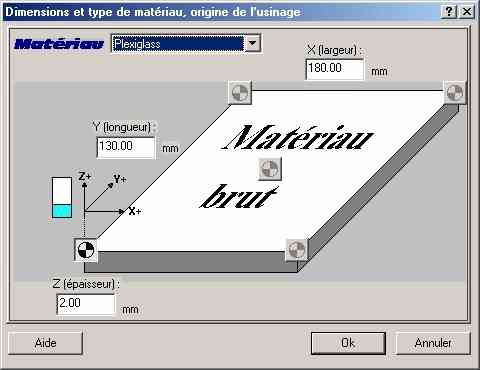
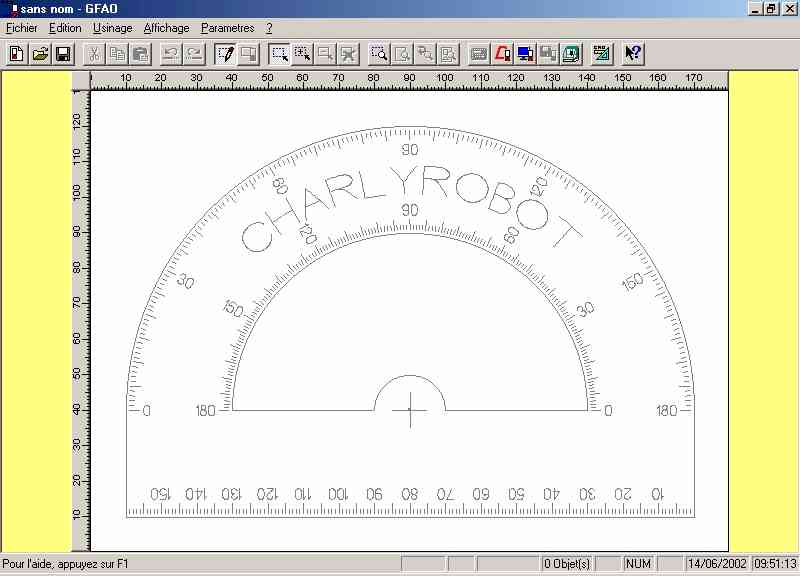
•
Validez par « OK »
• Vous
allez maintenant sélectionner tous les objets à graver, à savoir : les
graduations, les textes, et le viseur.
• Afin
de faciliter cette sélection, vous allez d’abord faire une sélection
globale, puis à l’aide de la fonction « sélection moins », vous
désélectionnerez les objets non concernés.
•
Faites une sélection globale en cliquant sur le sous menu « sélection
tout » du menu « édition » ou en appuyant sur la touche « barre espace
» (raccourci clavier).
• Une
fois l’ensemble du dessin sélectionné, cliquez sur l’icône « sélection
moins ». 
• Vous
allez maintenant désélectionner les contours intérieurs et extérieurs
ainsi que le point central.
• Pour
la désélection du point, faites une fenêtre autour du point en prenant
garde de ne pas désélectionner les segments du viseur.
• Si par mégarde vous
désélectionnez des objets non désirés, il vous suffit de les
resélectionner à l’aide de l’icône « sélection plus » 
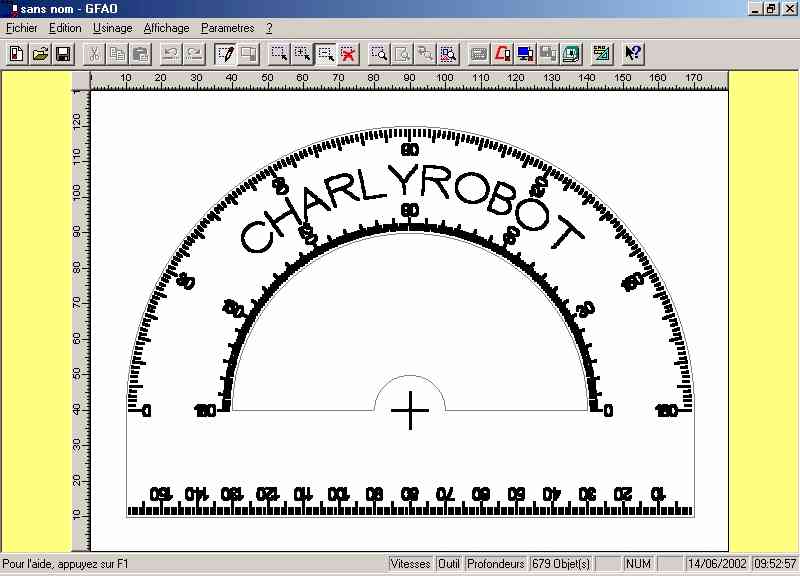
• Une
fois les objets à graver sélectionnés, vous allez leur appliquer leurs
trajectoires d’usinage.
•
cliquez à droite sur la souris pour appeler le menu contextuel puis
cliquez sur: «décrire l’usinage» ou appuyez sur la touche « enter »
(raccourci clavier)
•
Sélectionnez l’outil N°5 pointe à graver de 3.17mm et cliquez sur «
suivant ».
• Dans
la fenêtre suivante : « trajectoire d’usinage » saisissez : 0.20mm dans
le champs « profondeur » puis cliquez sur « suivant ».
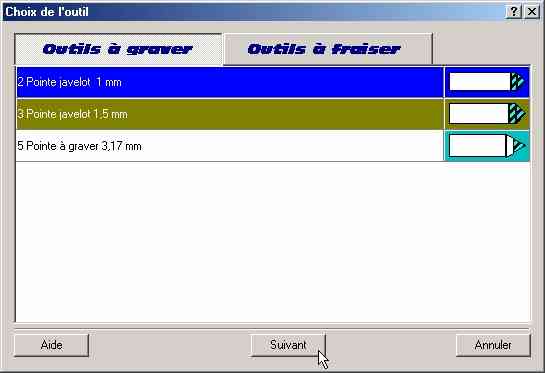
• Comme
cette séquence est une gravure vous ne faites ni contournage ni cycle
de poche.
• Saisissez la
profondeur d'usinage : 0,2 mm
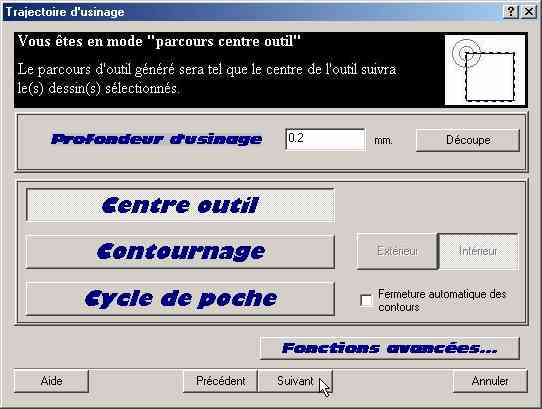
• La
fenêtre suivante « paramètres d’usinage » vous indique les valeurs qui
seront appliquées pour cette séquence.

•
Validez la séquence en cliquant sur « terminer ».
• Les gravures étant
maintenant paramétrées, vous allez sélectionner le point de centre afin
de créer sa séquence.
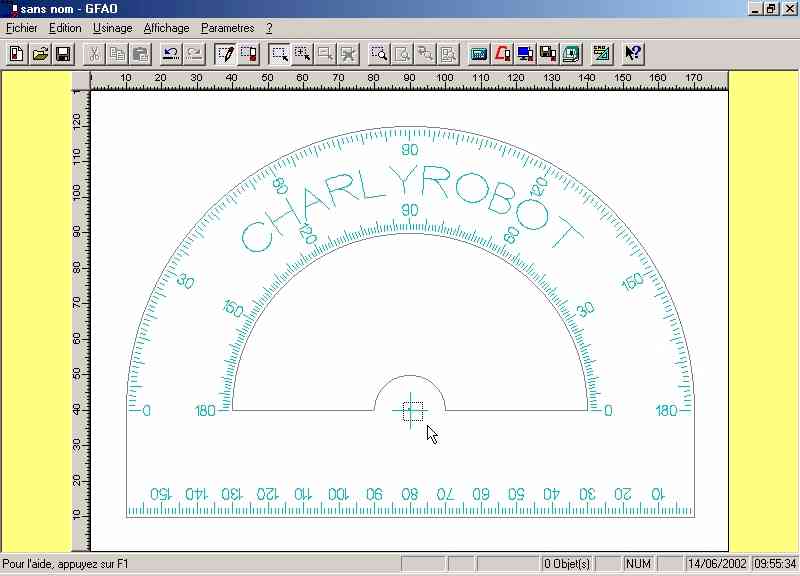
•
Faites une sélection « cadre » autour du point de centre (attention
n’oubliez pas de réactiver l’icône « sélection » si vous avez utilisé
les fonctions «sélection plus» et «sélection moins»).
•
Cliquez à droite sur la souris pour appeler le menu contextuel puis
cliquez sur : «décrire l’usinage» ou appuyez sur la touche « enter »
(raccourci clavier)
•
Sélectionnez l’outil N° 8 foret de 1mm et cliquez sur « suivant ».
• Dans
la fenêtre suivante : « trajectoire d’usinage » cliquez sur « découpe »
ce qui indiquera automatiquement l’épaisseur du brut (soit une
profondeur de 2mm), puis cliquez sur « suivant ».
• La
fenêtre suivante « paramètres d’usinage » vous indique les valeurs qui
seront appliquées pour cette séquence.
•
Cliquez sur « cycle de débourrage » puis cliquez sur « terminer »
• Vous
allez maintenant paramétrer les découpes en commençant par la découpe
intérieure.
• Sélectionnez le tracé
intérieur.
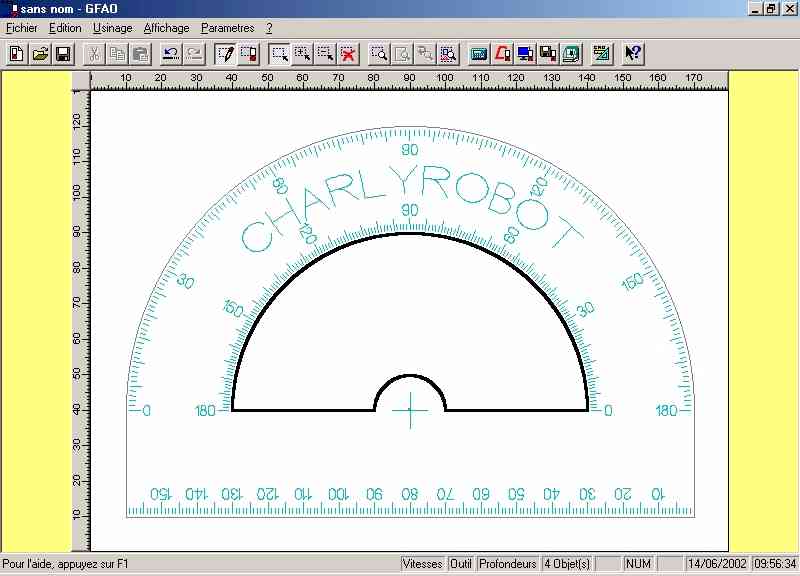
•
Cliquez à droite sur la souris pour appeler le menu contextuel puis
cliquez sur : «décrire l’usinage» ou appuyez sur la touche « enter »
(raccourci clavier)
•
Sélectionnez l’outil N° 14 fraise 2 tailles de 2mm et cliquez sur «
suivant »
• Dans
la fenêtre suivante : « trajectoire d’usinage », cliquez sur « découpe
» ce qui indiquera automatiquement l’épaisseur du brut, soit une
profondeur de 2mm, cliquez ensuite sur "contournages" puis sur «
intérieur » puis cliquez sur « suivant ».
• La
fenêtre suivante « paramètres d’usinage » vous indique les valeurs qui
seront appliqués pour cette séquence.
•
Validez la séquence en cliquant sur « terminer ».
• Vous
allez maintenant paramétrer la découpe extérieure.
• Sélectionnez le tracé
extérieur.
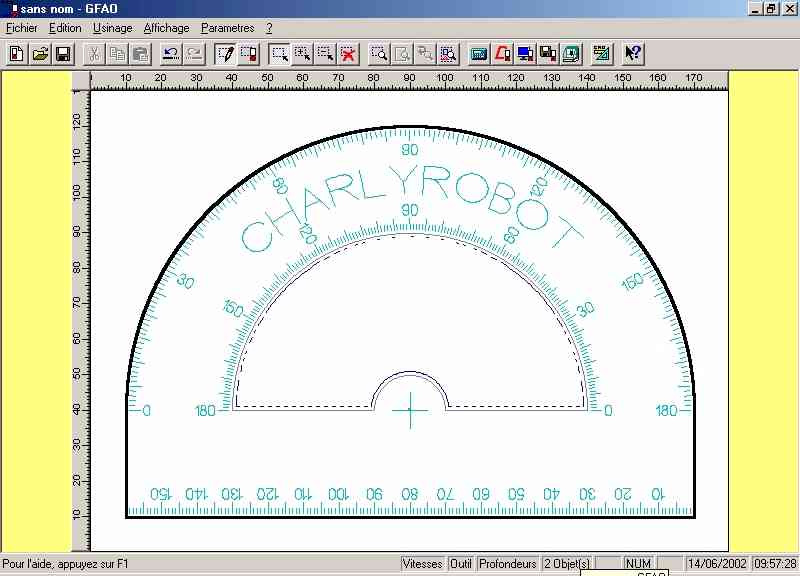
•
Cliquez à droite sur la souris pour appeler le menu contextuel puis
cliquez sur : «décrire l’usinage» ou appuyez sur la touche « enter »
(raccourci clavier).
•
Sélectionnez l’outil N° 14 fraise 2 tailles de 2mm et cliquez sur «
suivant »
• Dans
la fenêtre suivante : « trajectoire d’usinage », cliquez sur « découpe
» ce qui indiquera automatiquement l’épaisseur du brut (soit une
profondeur de 2mm), cliquez ensuite sur « contournage » puis sur «
extérieur » puis cliquez sur « suivant ».
• La
fenêtre suivante « paramètres d’usinage » vous indique les valeurs qui
seront appliquées pour cette séquence.Validez la séquence en cliquant
sur « terminer ».
• Vous
allez maintenant créer une séquence d’usinage pour faire un chanfrein
sur le trou de centre. Vous allez donc devoir appliquer une deuxième
séquence d’usinage sur le point. Comme il est interdit d’appliquer
plusieurs usinages sur un même objet, vous allez faire un aller /
retour FAO vers CAO puis CAO vers FAO afin de régénérer les tracés
dessin et donc pouvoir appliquer la deuxième séquence sur le point.
•
Cliquez sur l’icône « CAO » 
• Vous
retournez en CAO.
•
Cliquez sur l’icône « FAO » 
• Vous
repassez en FAO et tous les tracés dessin ont été régénérés.
•
Faites une sélection « cadre » autour du point de centre (attention de
ne pas sélectionner accidentellement d’autres objets car tous les
dessins ont été régénérés).
•
Cliquez à droite sur la souris pour appeler le menu contextuel puis
cliquez sur : «décrire l’usinage» ou appuyez sur la touche «enter»
(raccourci clavier).
•
Sélectionnez l’outil N° 10 foret de 3.17mm et cliquez sur « suivant ».
• Dans
la fenêtre suivante : « trajectoire d’usinage », saisissez une
profondeur de 1mm, puis cliquez sur « suivant ».
• La
fenêtre suivante « paramètres d’usinage » vous indique les valeurs qui
seront appliquées pour cette séquence (si, sur votre version, les
vitesses ne sont pas paramétrées mettez : 8000 Tr / min pour la vitesse
de broche et 1mm/s pour l’avance).
•
Validez la séquence en cliquant sur « terminer ».
• Les
paramétrages d’usinage sont maintenant terminés, vous allez procéder
aux différents contrôles :
(compte-rendu
d’usinage, séquences).
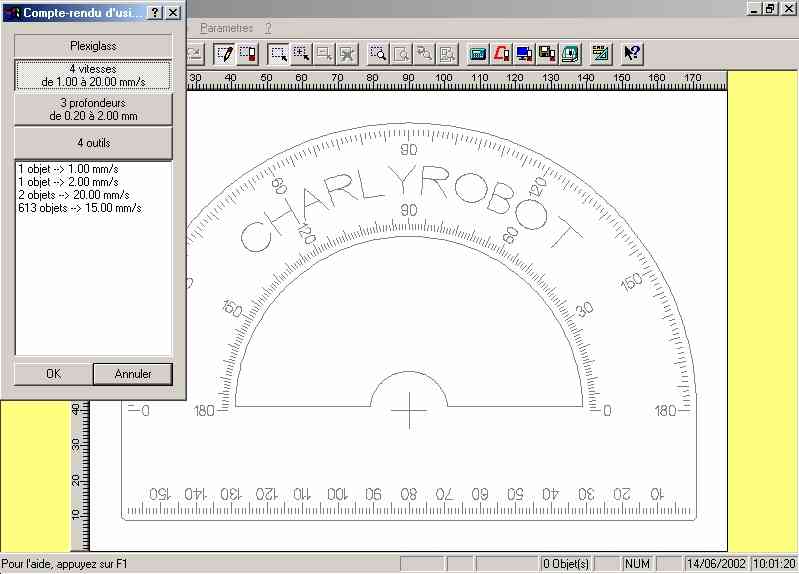
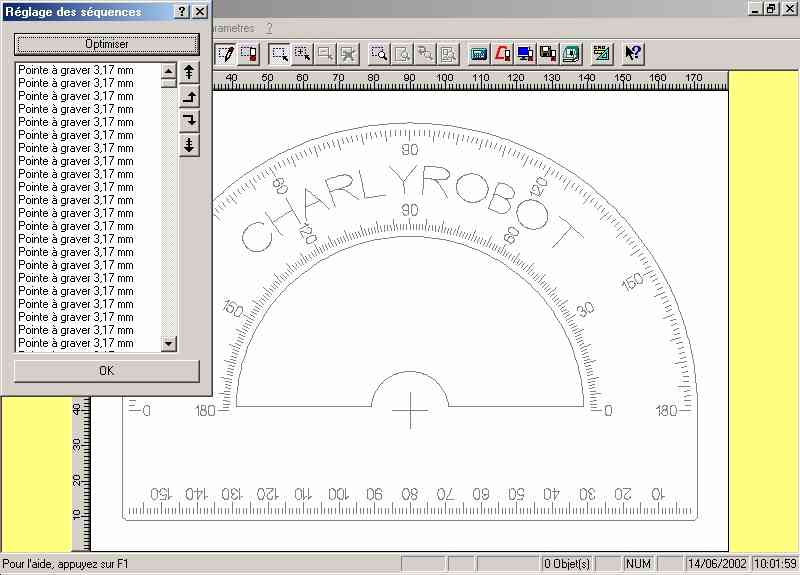
• Vous pouvez aussi
effectuer les simulations rapides et/ou réalistes.
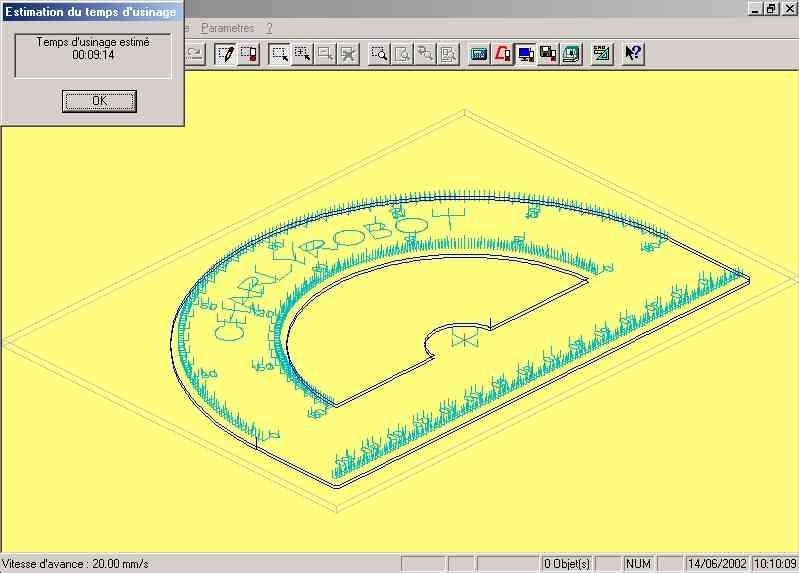
• Une fois les
contrôles et simulations effectués, vous pouvez lancer l’usinage en
utilisant les mêmes procédures que pour les autres exercices.
• A partir de la
version 3.20, le premier outil est demandé par le pilote, sur les
versions antérieures, seuls les changements d’outils sont indiqués.
|